Mi agradecimiento a Sweety por invitarme a traducir su tutorial
Esta traducción, no está permitido copiarla en otros sitios,
sin mi consentimiento y el consentimiento de la creadora del tutorial.
Este tutorial, esta realizado en su versión original, desde
PSP X2, y mii traducción desde PSP X9, pero puedes realizarla desde otra
versión PSP. No obstante, el resultado puede variar ligeramente, dependiendo de
la versión PSP que utilices
Si utilizas otros colores, puedes cambiar modo de capa, o
colorear, según tu imagen
Recuerda: Los materiales utilizados son propiedad de sus
respectivos autores, no los puedes compartir sin su consentimiento.
Gracias a ell@s por sus creaciones y tubes.
** Para ver las capturas,
ampliadas, solo haz clik en la imagen y automáticamente en tu pantalla
Después solo tienes que cerrar
(X) en la ampliación, para volver al tutorial
Materiales
1Imagen .jpg, de Google Image (106488973…) Gracias
1 Tube principal, mujer, de autor desconocido (dny1cjz)
Gracias
1 Tube decorativo, gato, de autor desconocido (QteIJ2tgj)
Gracias
1 Deco, de Sweety (DECO PERSO 1 TUTORIEL 139 JUILLET 2020
SWEETY pspimage)
5 Selecciones, de Sweety
** Guarda las selecciones, en la carpeta Selecciones, predeterminada en tu PSP
Filtros
Unlimited 2.0
* BKG Kaléidoscope… Radial
Réplicate
AAAFrames… Foto frame
Plugin Galaxy… Instant Mirror
* Special effects 1… Aged
Film
VM Toolbox… Zoom Blur
Nik Color Software… Color Effex Pro 3.0
MuRa’S Seamless… Emboss At Alpha
**Los filtros marcados con (*) están
importados a Unlimtied 2.0
Colores
Elige dos
colores a tono con el tube principal
1º Plano #73879f
2º Plano #8f7373
3º Color #f9f6e9
ETAPA 1
Abre una imagen
nueva, transparente, de 950 x 600 pix
Selecciones… Seleccionar todo
Editar… Copiar y Pegar, en la selección, tu imagen paisaje
Selecciones… Anular selección
Efectos de Imagen… Mosaico integrado
Ajustar… Desenfocar… Desenfoque de movimiento
Editar… Copiar
ETAPA 2
Complementos… Unlimited 2.0… &<BKG Kaleidoscope…Radial
Réplicate (ajustes predeterminados)
Selecciones… Cargar selección, desde disco (Sel 1)
Editar… Borrar (o pulsa Supr en tu teclado)
Mantén la selección activa
Capas… Nueva capa de trama
Editar… Pegar, en la selección, la imagen que has copiado
antes
Capas… Organizar… Bajar
Mantente en esta capa, con la selección activa
ETAPA 3
Capas… Duplicar
Efectos de Medios Artísticos… Pinceladas
Capas… Nueva capa de trama
Editar… Copiar y Pegar, en la selección, el deco 1 (DECO
PERSO 1 TUTORIEL 139 JUILLET 2020 SWEETY)
Cambia el modo de esta capa, a tu gusto
Selecciones… Anular selección
La imagen y sus capas, se ven así:
Continua sobre esta capa, Trama 3
ETAPA 4
Selecciones… Cargar selección, desde disco (Sel 2) Mismos
ajustes anteriores
Selecciones… Modificar… Contraer (20)
Capas… Nueva capa de trama
Editar… Copiar y Pegar, en la selección, tu imagen paisaje
Efectos de Reflexión… Retroaccion
Selecciones… Invertir
Efectos 3D… Sombra (0/ 0/ 50/ 25/ #Negro)
Selecciones… Anular selección
ETAPA 5
Activa la herramienta Selección (S en tu teclado)…Selección
personalizada
Capas… Nueva capa de trama
Editar… Copiar y Pegar, en la selección, la imagen paisaje
Complementos… AAA Frames… Foto Frame
Selecciones… Invertir
Efectos 3D… Sombra (0/ 0/ 50/ 25/ #Negro)
Selecciones… Anular selección
Estamos aquí:
ETAPA 6
CAPAS… Fusionar hacia abajo (x 2 veces)
Capas… Duplicar
Imagen… Cambiar tamaño, de esta capa, a 90%
Complementos… Plugin Galaxy… Instant Mirror
Capas… Organizar… Traer al frente
Selecciones… Cargar selección, desde disco (Sel 3) Mismos
ajustes anteriores
Editar… Borrar (o pulsa Supr en tu teclado)
Selecciones… Anular selección
ETAPA 7
La imagen y sus capas, estan así:
Cambia el modo de capa a Luz fuerte, u otro a tu gusto
Baja la opacidad de esta capa, entre 45% y 50%
Situate sobre la capa de debajo, Trama 1
Complementos… Unlimited 2.0… Spécial effects 1… Aged Film
(ajustes predeterminados)
**Colorea esta capa, según los
tonos de tu imagen
ETAPA 8
Imagen… Añadir bordes, simétrico, de 2 pix, en el color de
1º plano
Selecciones… Seleccionar todo
Imagen… Añadir bordes, en color de 2º plano
Efectos de Imagen… Mosaico integrado
Selecciones… Invertir
Complementos… VM Toolbox… Zoom Blur (ajustes
predeterminados)
Selecciones… Convertir selección en capa
Efectos 3D… Sombra (0/ 0/ 50/ 25/ #Negro)
Selecciones… Anular selección
ETAPA 9
OPCIONAL:
En el tutorial original, Sweety ha aplicado sobre las dos capas que tenemos, el siguiente efecto:
Complementos… Nik Color Software… Color Effex Pro 3.0
** Puedes cambiar el color, segun los colores de tu imagen
Editar… Copiar y Pegar, en nueva capa, el tube principal
Capas… Organizar… Enviar al frente
Situalo y aplica una sombra a tu gusto
** En este caso: Sombra 1/ 1/
50/ 25/ #Negro
Editar… Copiar y Pegar, en nueva capa, la decoración que
elijas
** En este caso, el tube del gato
(QteIJ2gj), se ha cambiado de tamaño a
45%
ETAPA 10
Situate sobre la capa del fondo
Haz clik derecho sobre esta capa y: Convertir capa de fondo
Selecciones… Cargar selección, desde disco (Sel 4) Mismos
ajustes anteriores
Selecciones… Convertir selección en capa
Selecciones… Anular selección
** No te preocupes, es normal
que no veas nada
Complementos… MuRa’S
Seamless… Emboss At Alpha
Capas… Organizar… Traer al frente
Situalo, como en la siguiente captura:
Selecciones… Cargar selección, desde disco (Sel 5) Mismos
ajustes anteriores
Editar… Borrar (o puls Supr en tu teclado)
Selecciones… Anular selección
ETAPA FINAL
Imagen… Añadir bordes, simétrico, de 2 pix en el color de 1º
plano, o a tu gusto
En una capa nueva, agrega tu firma o marca de agua
Capas… Fusionar… Fusionar todo (Aplanar)
Imagen… Cambiar tamaño a 950 pix, de ancho
Listo! ya puedes guardar tu imagen, como archivo .jpg
optimizado (Compresión 20)
Imagen de Google Image. Gracias
Mujer, de LB (3260 - woman - LB TUBES) Gracias
Decoracion, de Franie Margot (objets_4_franiemargot) Gracias
Gracias por seguir mi
traducción, espero que te sea de ayuda para realizar esta bonita imagen
Puedes enviarme tu
versión a través de mi Facebook, o a mi email
Creado por ©Sweety – 25 Jul 2020
Traducción original de ©Yedralina – 27 Jul 2020
Prohibida su distribución sin mi consentimiento y el de ©Sweety
©2005-2020 Yedralina©





















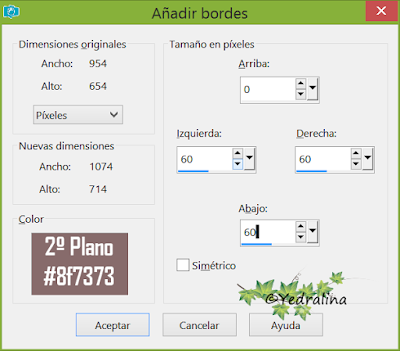








No hay comentarios:
Publicar un comentario